Trabajo con texto estándar
Los objetos de texto estándar de la Caja de componentes se pueden utilizar para añadir texto estándar. La funciones básicas para mover el puntero, eliminar partes del texto y otras realizar otras acciones son las mismas que en la mayoría de las aplicaciones de procesamiento de textos.
Inserción de texto
El texto se puede añadir de la misma manera que los demás símbolos de la partitura: arrastrando el objeto desde la Caja de componentes hasta la partitura. Como alternativa, puede utilizar la herramienta Texto para introducir texto.

En la Caja de componentes, seleccione un objeto de texto.
Realice una de las siguientes operaciones:
Arrastre el objeto de texto a la posición que desee.
Seleccione la herramienta Texto (o utilice el comando de tecla “Seleccionar herramienta Texto”) y, a continuación, haga clic en la posición donde desea incluir el texto.
Se mostrará un punto de inserción en la posición de destino. (Si selecciona uno de los objetos de texto automáticos, se insertará automáticamente el texto correspondiente).
Introduzca el texto con el teclado del ordenador.
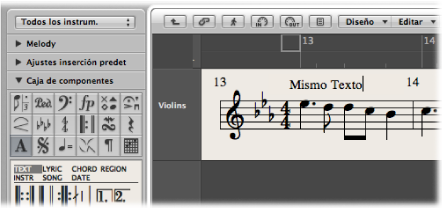
Mientras esté en el modo de entrada de texto (indicado por el punto de inserción intermitente), puede hacer clic en cualquier posición del campo de texto. Se pueden seleccionar partes del texto arrastrando el ratón en el campo de texto y después aplicarles los comandos normales para Cortar, Copiar o Pegar. Para salir del modo de introducción de texto, pulse Retorno o haga clic en cualquier punto fuera del campo de texto.
Cada objeto de texto (salvo el texto del encabezado y de los márgenes de la página) se guarda como un metaevento de un pasaje MIDI concreto en una posición determinada del compás. Mientras se inserta el objeto de texto, esta posición se puede ver en la etiqueta de ayuda. Los eventos de texto también son visibles en la Lista de eventos, lo cual permite cambiar su posición, pero no el texto en sí.
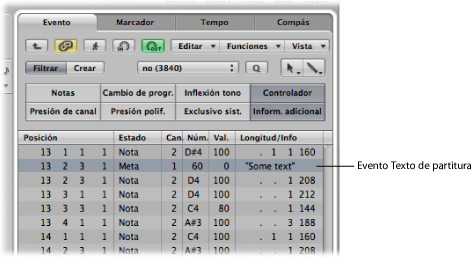
Consejo: Puede añadir texto a varios pentagramas a la vez. Esto resulta muy práctico si se desea, por ejemplo, insertar en todos los instrumentos el texto “acelerando al final“. El texto se puede introducir en varios pentagramas a la vez, al igual que otros objetos. (Consulte Entrada simultánea de objetos en varios pasajes).
Edición de texto
En general, los objetos de texto se editan del mismo modo que los demás objetos (consulte Edición general en el Editor de partituras). Si un objeto de texto está seleccionado, se pueden asignar los valores de sus parámetros en la caja “Parámetros de evento”. Si desea editar el propio texto, haga clic en él con la herramienta Texto o haga doble clic en él con la herramienta Puntero. Se mostrará el punto de inserción intermitente.
Seleccione Texto > Tipos de letra y seleccione los ajustes en la ventana “Tipos de letra”.
Ajuste de los parámetros de objetos de texto especiales
En la caja “Parámetros de evento” se pueden establecer las siguientes opciones para los objetos de texto seleccionados:
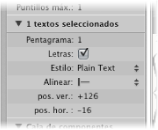
- Valor de número de pentagrama: Solamente es relevante en estilos de pentagramas múltiples. Determina el pentagrama al que se asigna el objeto de texto. El parámetro “Pos. ver.” indica la distancia vertical a la línea superior del pentagrama. Pos. hor. indica la desviación gráfica horizontal del objeto de texto seleccionado con respecto a su posición de compás real (también en relación con el parámetro Alinear).
- Opción Letras: Define el objeto de texto como un evento de letra (texto de canción). Si un evento de letra se coloca en la misma posición del compás que una nota (por encima o por debajo de la misma), se expandirá automáticamente la distancia horizontal a las notas (o silencios) anteriores y posteriores, habilitando suficiente espacio para el texto.
Utilización de tipos de letra de símbolos musicales
Los tipos de letra de símbolos musicales no contienen letras, solamente símbolos musicales (por ejemplo, símbolos de percusión especiales). Se pueden crear objetos de texto (asociados a un tipo de letra de símbolos musicales) para crear y colocar libremente símbolos musicales en cualquier punto de la partitura.
Información acerca de los estilos de texto
Todos los elementos de texto hacen referencia a ajustes de formato definidos por el usuario denominados estilos de texto. Un estilo de texto contiene todos los atributos del texto, como tipo de letra, tamaño y estilo, lo que le ahorrará el tiempo y el esfuerzo de ajustarlos manualmente cada vez que inserte un objeto de texto.
Acerca de la ventana “Estilo de texto”
Todos los estilos de texto que se utilizan en un proyecto aparecen enumerados en la ventana “Estilo de texto”. Esta ventana permite editar estilos de texto existentes, así como crear estilos nuevos.
En el Editor de partituras, seleccione Texto > Estilo de texto.
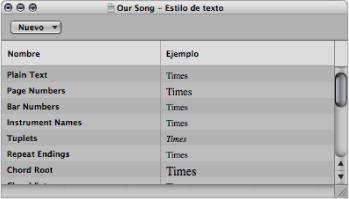
La 15 primeras líneas contienen estilos de texto por omisión, que existen en todos los proyectos y se pueden editar según las necesidades del usuario. Debajo, se listan todos los estilo de texto creados por el usuario. Los estilos de texto del usuario se guardan junto con el archivo del proyecto, lo que permite que cada proyecto tenga ajustes diferentes.
Cada línea muestra el nombre y un ejemplo del estilo de texto. Al hacer doble clic en la línea Ejemplo se abre la ventana “Tipos de letra”, que permite editar los estilos de texto por omisión y de usuario. Se puede utilizar cualquier tipo de letra instalado en su sistema.
Acerca de los estilos de texto por omisión
Los estilos de texto por omisión han sido diseñados para elementos de texto específicos, y se asignan automáticamente al insertarlos.
- Texto normal: es el ajuste por omisión para texto ordinario.
- “Números de página”, “Números de compás”, “Nombres instrumento”: Estilos de texto para la numeración automática de páginas y compases, así como para la visualización de nombres de instrumentos (consulte Ajustes de “Números y nombres). Estos estilos también se pueden editar en el panel “Números y nombres” de “Ajustes de partitura del proyecto” (Archivo > Ajustes del proyecto > Partitura). Los cambios realizados en cualquiera de las ventanas actualizan automáticamente los ajustes en la otra ventana y afectan a todo el proyecto.
- N-sillos: este estilo de texto se utiliza para tresillos y otros números de N-sillos.
- “Repeticiones finales”: es el estilo de texto para aquello que se escriba en los cuadros de repeticiones finales (normalmente solamente números, aunque también se puede introducir texto).
- “Fundamental acorde”, “Extensión acorde”: se utiliza para visualizar símbolos de acordes. “Fundamental acorde” abarca la nota raíz y la nota grave adicional (opcional) en los símbolos de acorde. “Extensión acorde” se utiliza para todo lo demás.
- “Silencios múltiples”: es el estilo de texto para el número que hay encima de los silencios múltiples.
- Tablatura: se utiliza para la visualización de números traste en la tablatura de guitarra. (Consulte Ajustes de Tablatura).
- “Símbolos de tempo”: se utiliza para la visualización de números en los símbolos de tempo. (Consulte Símbolos de tempo y swing de la Caja de componentes).
- “Símbolos de octavas”: se utiliza para visualizar símbolos de octava. (Consulte Ajustes de “Claves y compases).
- Cabezas de nota: se utiliza para visualizar cabezas de nota.
- Posiciones de dedos en rejilla de guitarra: se utiliza para visualizar las marcas de la rejilla de guitarra.
- Marcas de guitarra: se utiliza para visualizar las marcas de la guitarra.
- Posiciones de dedos: se utiliza para visualizar las marcas de digitación.
Trabajo con estilos de texto
Los estilos de texto se pueden crear, asignar e importar.
En la ventana “Estilo de texto”, seleccione Nuevo > Nuevo estilo de texto.
Se mostrará una nueva línea debajo de la entrada de estilo de texto inferior, permitiendo definir los atributos del nuevo estilo de texto. Los nombres de cualquier estilo nuevo se pueden editar en el campo de entrada de texto, que se abre al hacer doble clic en el nombre del estilo de texto.
Seleccione el objeto de texto.
En la caja “Parámetros de evento”, seleccione un estilo de texto en el menú local Estilo.
Realice una de las siguientes operaciones:
Seleccione Archivo > Ajustes del proyecto > Importar ajustes del proyecto (o utilice el comando de tecla correspondiente, por omisión: Opción + Comando + I).
Haga clic en el botón Ajustes de la barra de herramientas Organizar y, a continuación, seleccione “Importar ajustes del proyecto”.
Haga clic en la pestaña Navegador del área Multimedia.
Desplácese hasta el archivo del proyecto deseado y selecciónelo.
Haga clic en el botón Importar.
Nota: Si accede a los ajustes desde la ventana Navegador, también tendrá que hacer clic en el botón “Importar ajustes del proyecto”, que se mostrará después de hacer clic en el botón Importar.
En la ventana “Ajustes de importación”, seleccione la opción “Estilos de texto”.
Haga clic en el botón Importar.
Los ajustes de estilo de texto se importarán en el proyecto activo.
Trabajo con texto global
Los objetos de texto global se muestran en todos los conjuntos de partituras de un proyecto (partitura, partes, etc.), pero se insertan solamente una vez.
Los conjuntos de partituras determinan qué pistas de instrumentos se incluyen en la visualización de partituras. Cada proyecto puede contener tantos conjuntos de partituras como sea necesario. Encontrará información exhaustiva sobre los conjuntos de partituras en Uso de conjuntos de partituras para crear partituras y partes.
La posición del texto global no se relaciona con las posiciones en los compases (a diferencia de los objetos de texto ordinarios), sino que se define como una posición gráfica en la página. Dado este comportamiento, el texto global solamente se puede insertar y ver en la vista “Página de partitura”. El ejemplo más obvio de un objeto de texto global es un nombre de canción (en la cabecera de la página).
Inserte texto en una de las siguientes áreas de la página:
En la distancia de encabezamiento (definido en Diseño > Formato global).
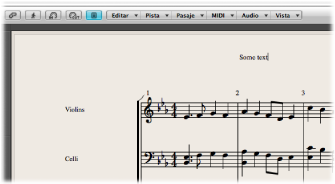
Fuera o directamente sobre cualquiera de las líneas de los márgenes de la página.
Los objetos de texto insertados en una de estas áreas se convierten en globales automáticamente.
Después de insertar texto global en una de las áreas de los márgenes, se puede mover a cualquier posición de la página.
Utilice la herramienta Diseño para mover objetos de texto global vertical u horizontalmente.
Utilice la herramienta Puntero para mover objetos de texto global verticalmente.
Con la tecla Mayúsculas pulsada, utilice la herramienta Puntero para mover objetos de texto global vertical u horizontalmente.
Cuando se selecciona un objeto de texto global, la caja “Parámetros de evento” contiene algunos parámetros adicionales:
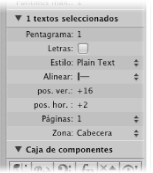
- Menú local Páginas: define las páginas en que se mostrará el objeto de texto global. Puede elegir entre las siguientes opciones:
- 1: el texto solamente se visualizará en la primera página.
- 2: el texto se visualizará en todas las páginas excepto la primera.
- Impares: el texto se visualizará en todas las páginas que tengan números impares.
- Pares: el texto se visualizará en todas las páginas que tengan números pares.
- Todo: el texto se visualizará en todas las páginas.